यदि आप किसी ऐसी चीज की रक्षा करना चाहते हैं जो आपके लिए काफी महत्वपूर्ण है, तो ऐसा करने का सबसे आसान तरीका है कि इसे एक संग्रह में पैक करें और इसे पासवर्ड से सील कर दें। सबसे लोकप्रिय WinRar संग्रहकर्ताओं में से एक में इसे कैसे करना है, इस पर एक निर्देश नीचे दिया गया है।

निर्देश
चरण 1
आप फ़ाइलों को संग्रहीत करने की प्रक्रिया में सीधे पासवर्ड सेट कर सकते हैं। ऐसा करने के लिए, पैक की जाने वाली सभी फाइलों का चयन करने के बाद, दायां माउस बटन दबाएं और "संग्रह में जोड़ें" आइटम का चयन करें। ध्यान दें - यह भविष्य के संग्रह के नाम के बिना "संग्रह में जोड़ें" है, और नाम के साथ अगला आइटम नहीं है! फाइलों को पैक करना शुरू करने से पहले संग्रहकर्ता को हमें अतिरिक्त सेटिंग्स विंडो दिखाने के लिए इस आइटम की आवश्यकता है। इस विंडो में, "उन्नत" टैब पर जाएं और "पासवर्ड सेट करें" बटन दबाएं - एक अतिरिक्त विंडो दिखाई देगी जिसमें आपको पासवर्ड दर्ज करना होगा। यहां दो अतिरिक्त विकल्प हैं - "जैसे ही आप टाइप करते हैं पासवर्ड दिखाएं" आपको उन अक्षरों/संख्याओं को देखने की अनुमति देता है जिन्हें आप दर्ज करेंगे। यदि इस विकल्प की जाँच नहीं की जाती है, तो आपके द्वारा दर्ज की गई हर चीज़ छिपी होगी, और आपको इसे दो बार दर्ज करने की आवश्यकता होगी - यह जाँचने के लिए कि "आँख बंद करके" टाइप करते समय आपसे गलती नहीं हुई थी। और दूसरा विकल्प ("फ़ाइल नाम एन्क्रिप्ट करें") यह निर्धारित करता है कि क्या पासवर्ड के बिना संग्रह में कम से कम फ़ाइल नाम देखना संभव है। पासवर्ड दर्ज करने के बाद, संग्रह शुरू करने के लिए फिर से "ओके" और "ओके" पर क्लिक करें।
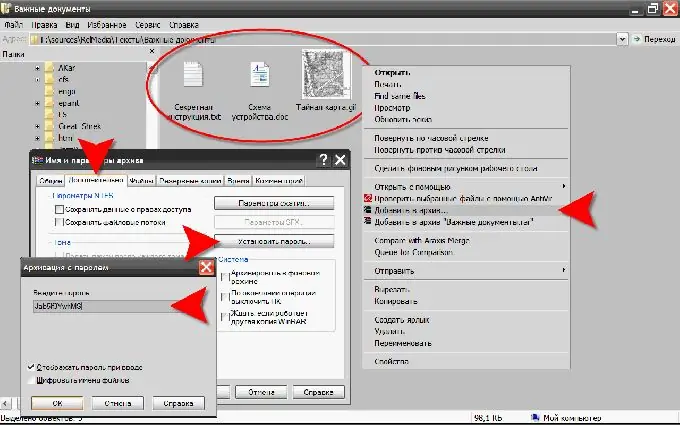
चरण 2
संग्रह प्रक्रिया के अंत में, हम सुनिश्चित करेंगे कि सब कुछ ठीक हो गया - हम संग्रह को खोलने का प्रयास करेंगे। यदि हमने "फ़ाइल नाम एन्क्रिप्ट करें" विकल्प की जांच नहीं की है, तो फ़ाइल पर डबल-क्लिक करने से हमें संग्रह की सामग्री दिखाई देगी। फ़ाइल नामों के आगे तारांकन इंगित करते हैं कि उन्हें खोलने के लिए एक पासवर्ड की आवश्यकता होगी। आइए सुनिश्चित करें - संग्रह में किसी भी दस्तावेज़ पर डबल-क्लिक करने से पासवर्ड प्रविष्टि संवाद सामने आएगा:
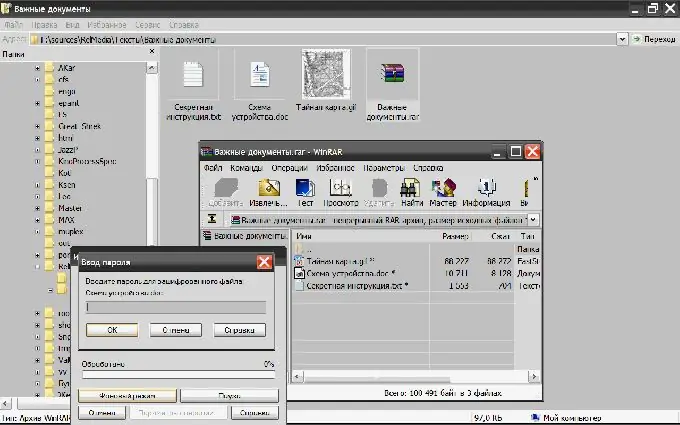
चरण 3
पासवर्ड चुनते समय सावधानी बरतनी चाहिए। यदि हम वास्तव में अपने रहस्यों की रक्षा करना चाहते हैं, तो हमें उन लोगों के साथ नहीं खेलना चाहिए जिनसे हम वास्तव में अपना बचाव कर रहे हैं। पासवर्ड चुनते समय क्या नहीं करना चाहिए इसके बारे में WinRar निर्माता से कुछ सुझाव यहां दिए गए हैं: --- उद्धरण- किसी भी रूप में कंप्यूटर में लॉग इन करने के लिए लॉगिन का उपयोग न करें (डबल, बदले हुए मामले के साथ, इसके विपरीत, आदि); - किसी भी रूप में अपना पहला नाम, संरक्षक या अंतिम नाम का प्रयोग न करें; - अपने पति या पत्नी, बच्चे या करीबी रिश्तेदारों के नामों का प्रयोग न करें; - सार्वजनिक स्रोतों (कार नंबर और ब्रांड, सड़क का नाम, फोन नंबर, आदि) से अन्य व्यक्तिगत जानकारी का उपयोग न करें; - केवल एक पासवर्ड का उपयोग न करें अक्षर या संख्याएं - यह महत्वपूर्ण है पाशविक बल खोज समय को कम करता है; - किसी भी भाषा या शब्दों के शब्दों का उपयोग न करें जो अक्सर बोलचाल की भाषा में उपयोग किए जाते हैं; - छह वर्णों से छोटे पासवर्ड का उपयोग न करें - अंत उद्धरण - की गणना सभी संभावित पासवर्ड विकल्प (तथाकथित "जानवर-बल" हमला)। चूंकि आर्काइव पासवर्ड की लंबाई 127 कैरेक्टर तक पहुंच सकती है, तो, आर्काइव निर्माता के अनुसार, इसे क्रैक करने में एक सदी लग जाएगी …







